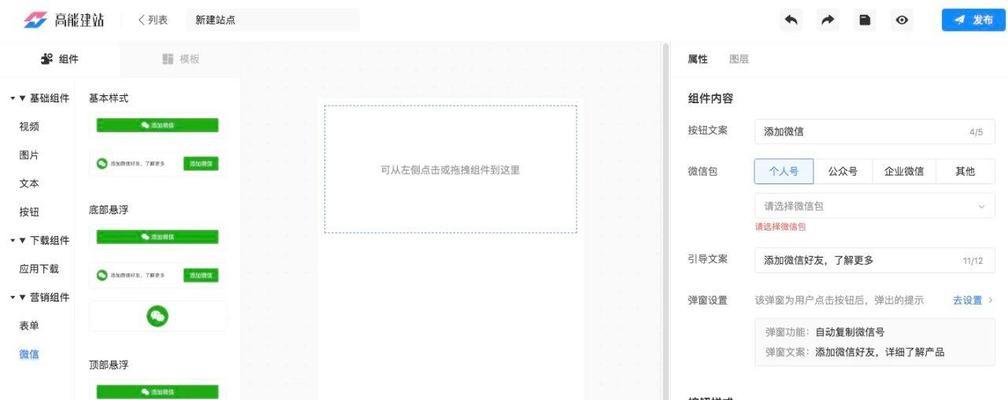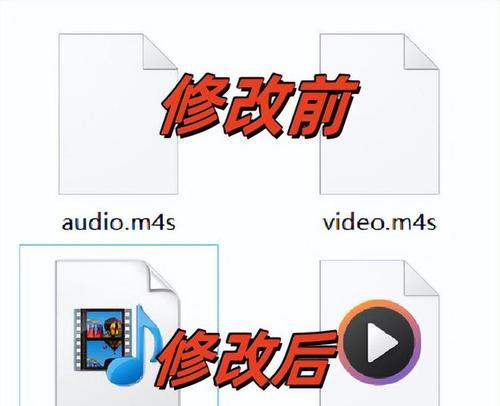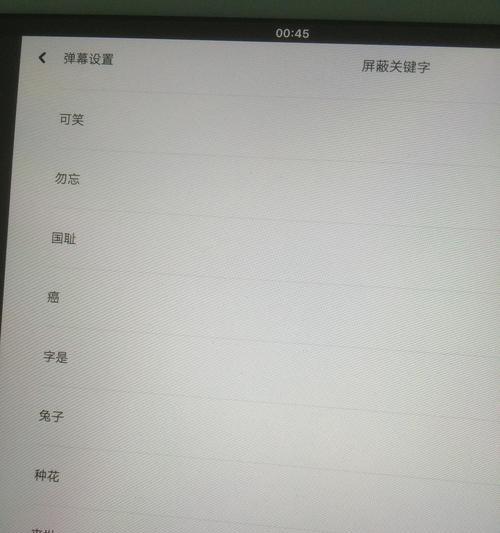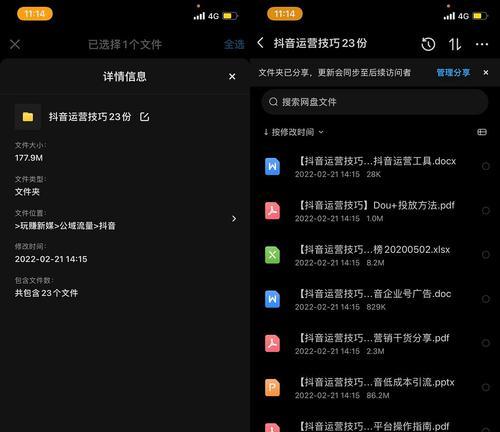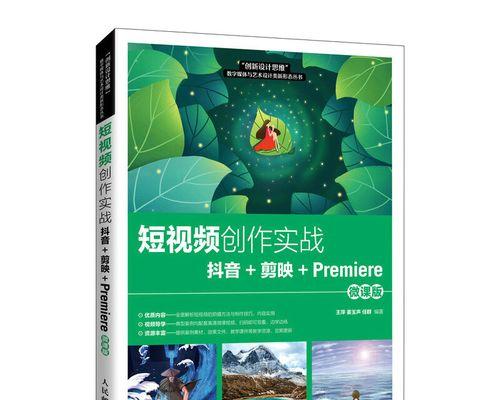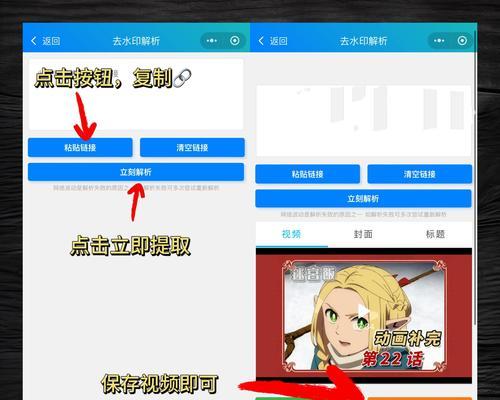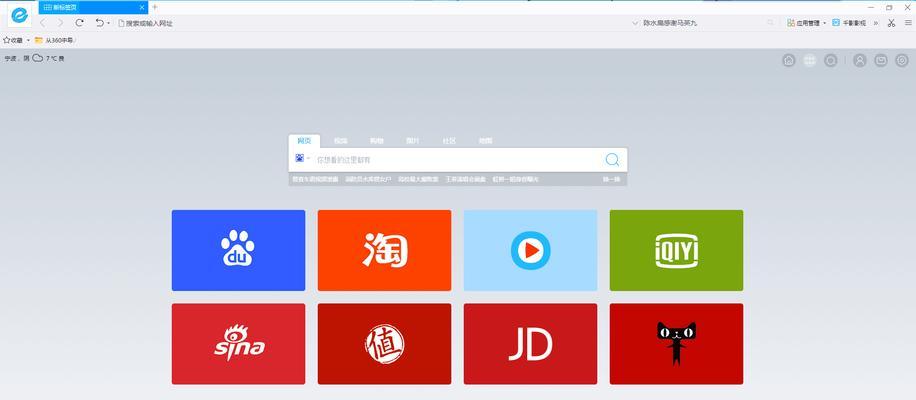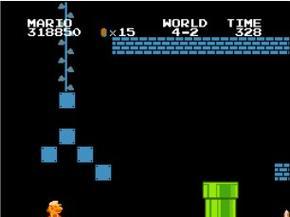快手连不上网:问题诊断与解决指南
- 游戏资讯
- 2024-12-23
- 2
如果您遇到了快手连不上网的难题,不妨跟随本文提供的详尽指南,一步步排查并解决您的问题。无论您是技术新手还是资深用户,这里提供的方法都将有助于您恢复快手应用的正常使用。
网络连接问题诊断
在处理快手连不上网的问题时,首先应进行基本的网络诊断。
检查设备的网络连接
1.确保您的手机或电脑已经打开了网络连接。如果是移动设备,可以尝试转换为飞行模式再关闭,以此来重启网络。
2.根据您使用的网络类型(如Wi-Fi、移动数据),查看其他设备或应用是否能正常上网。如果其他应用可以联网,问题可能取决于快手应用本身。如果所有应用都无法联网,则问题可能出在您的网络设置或服务上。
使用网络测速工具
使用网络测速工具检查您的网络速度是否满足快手应用的使用需求。若速度过低,尝试更换网络环境或联系网络服务商。
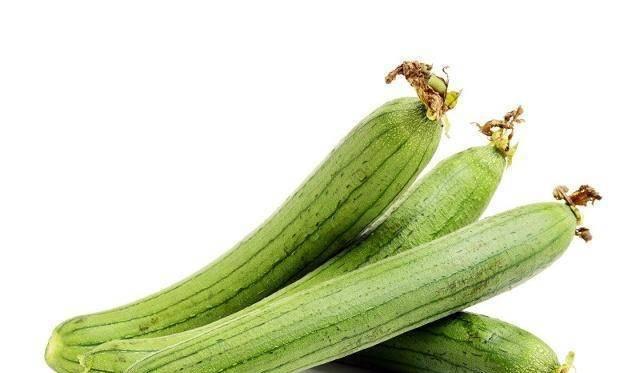
快手应用设置检查和调试
如果网络连接没有问题,那么问题可能出在快手应用的设置上。
检查快手账号登录状态
1.确认您的快手账号是否登录成功。如果没有登录,尝试重新登录或找回账号。
2.确保您的快手账号没有违规行为导致暂时或永久被封禁。
检查快手应用权限
1.打开快手应用设置,检查您是否给予了快手正确的网络访问权限。
2.如果发现权限设置有误,进行相应的调整。
尝试清除快手缓存和数据
1.关闭快手应用。
2.到手机的设置中找到应用管理,选择快手应用。
3.清除快手的缓存数据。请注意,清除数据可能会导致登录信息丢失。
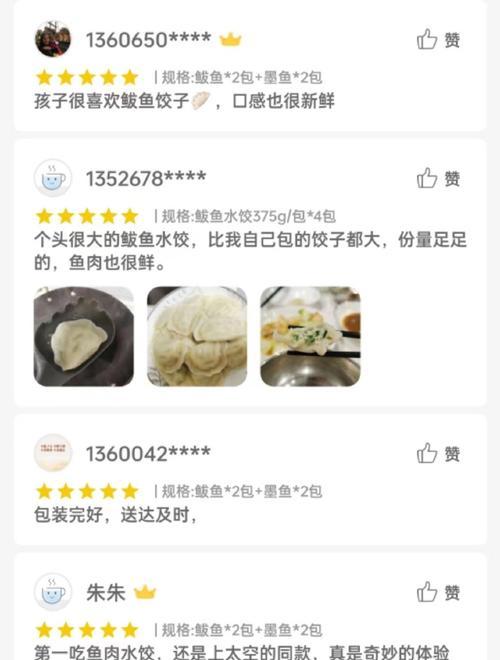
快手应用的更新与重装
如果应用设置没有问题,您可能需要检查应用的更新状态或尝试重装快手应用。
更新快手应用到最新版本
1.打开手机自带的应用商店。
2.搜索快手,查看是否有新版本的更新提示。
3.如果有新版本,请下载并安装,之后重新启动应用。
卸载并重装快手应用
1.在手机设置中完全卸载快手应用。
2.重新从应用商店下载并安装快手应用。
3.安装完成后,使用账号登录并尝试正常使用。
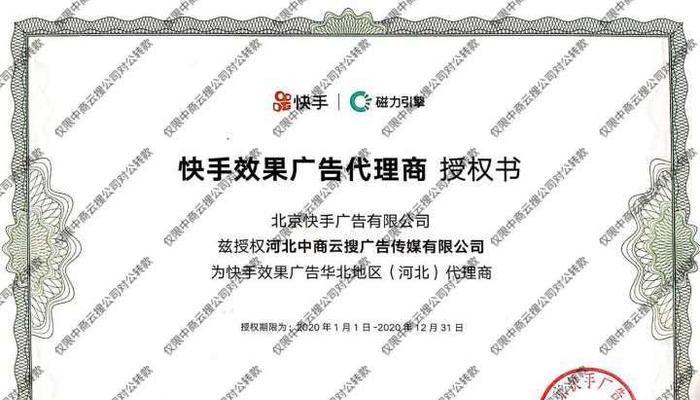
系统与网络基础设施排查
如果以上步骤都不能解决问题,则可能需要检查更深层的系统设置或与网络服务提供商联系。
检查DNS设置和路由器设置
1.修改DNS设置,可以尝试将DNS设置为公共DNS,如114.114.114.114或8.8.8.8。
2.如果更换DNS无效,重启您的路由器可能是个不错的选择。
与网络服务商联系
如果以上方法都无效,您可能需要联系您的网络服务提供商。可能是服务商的端口被封或者存在其他网络限制。
与深入阅读
综合以上各点,快手连不上网的问题有时是由于网络连接不稳定,有时可能是应用本身设置有误或存在故障。通过仔细的步骤排查,大多问题都能得到解决。
如果您在操作过程中遇到任何疑问,欢迎留言咨询,我们会提供进一步的帮助。同时,如果需要了解更多关于快手使用技巧或网络优化的小窍门,不妨继续阅读我们提供的其他相关文章,以获取更多信息。
版权声明:本文内容由互联网用户自发贡献,该文观点仅代表作者本人。本站仅提供信息存储空间服务,不拥有所有权,不承担相关法律责任。如发现本站有涉嫌抄袭侵权/违法违规的内容, 请发送邮件至 3561739510@qq.com 举报,一经查实,本站将立刻删除。!
本文链接:https://www.jumeiyy.com/article-7332-1.html